Zoomに40分の時間制限
レッスンではこれまでZoomかSkypeのどちらかで受講生が希望される方で提供していましたが、突然のZoomの仕様変更により2022 年 5 月 2 日より、1 対 1 の無料ミーティングに 40 分の時間制限が課せられることになりました。これでは50分のレッスン中に制限がかかり中断することになってしまいます。
Google Meetの使用を推奨
発音コースでこれまでZoomを使用してた受講生は、Google Meetのご用意をお願い致します。使い方はZoomと同様、招待URLとパスワードですが、Meetingを作成するたびに異なるURLとパスワードが提供されるため、招待メールはレッスンの直前となります。
*スカイプをご利用の方は引き続きこれまで通りです
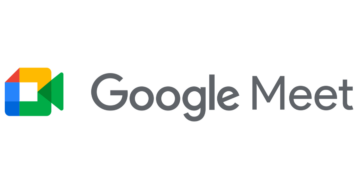
Google Meetに必要なもの
普段からGmailをご利用の方は特に何も必要ございません。ただスマホ利用する場合は専用アプリが必要となります。Googleアカウントをお持ちでない方は取得が必要となります。
- Google account
>> お持ちでない方はこちらから作成 - スマホ専用アプリ(PCはブラウザで起動)
>> iPhoneアプリ
>> Androidアプリ


Leave a Reply